|
Для удаления программ и последующией очистки реестра от оставшихся файлов можно воспользоваться программой XP Tweaker. Программа распространяется бесплатно. Скачать программу можно с официального сайта. Так же на сайте можно прочитать новости о программе и воспользоваться online справкой. 1. Установка программы XP Tweaker. Установки программа не требует. 2. Работа с программой XP Tweaker. Вначале программа предложит создать точку восстановления системы. Если Вы не уверены, что удаляемые программы Вам больше не потребуются, то лучше воспользоваться этим советом и создать точку восстановления. После этого открывается основное окно программы (Рис. 1). 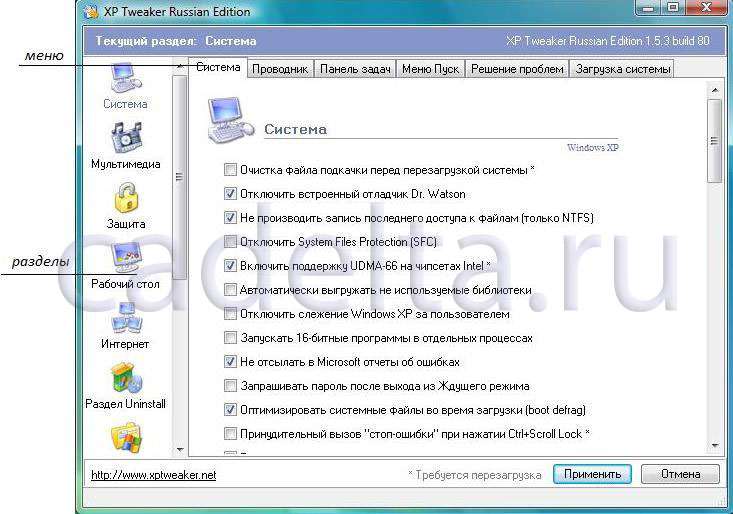 Рис. 1. Основное окно программы Пункт меню "Unistal" - Удаление программ. В пункте Unistal находится 3 подраздела: "Информация об установленных программах", "Настройки" и "MSN Messenger". В разделе "Информация об установленных программах" Вы видите список установленного у Вас программного обеспечения. (Рис. 2). 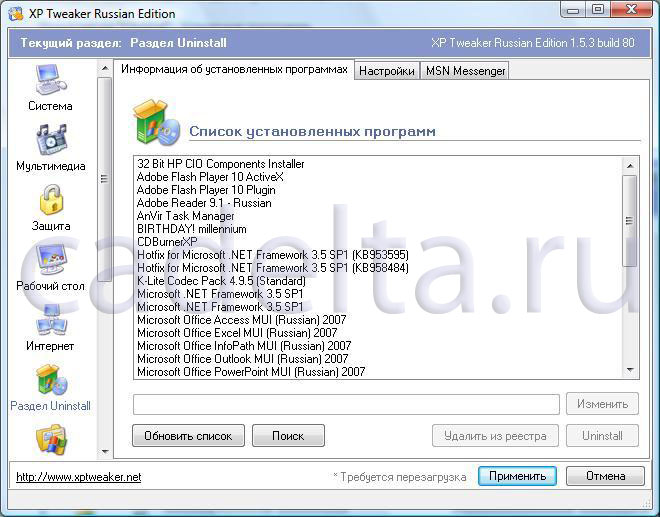 Рис. 2. Информация об установленных программах Список аналогичен стандартному списку Windows, который Вы можете увидеть, нажав «Пуск» - «Панель управления – «Установка и удаление программ». Программа XP Tweaker показывает этот список быстрее и имеет ряд других полезных функций. Нажав кнопку "Unistal" Вы можете удалить выбранную программу. Кнопка "Удалить из реестра" очищает реестр от записей об удаленной программе. Это полезная и безопасная функция, с ее помощью реестр освобождается от записей об уже удаленной программе. Своевременная очистка реестра необходима для стабильной работы системы. Кнопка "Обновить" обновляет список программ после удаления какой-либо из них. Кнопка "Изменить" позволяет изменить путь к удаляемой программе. В разделе "Настройки" Вы можете выбрать интересующие Вас опции (Рис. 3). 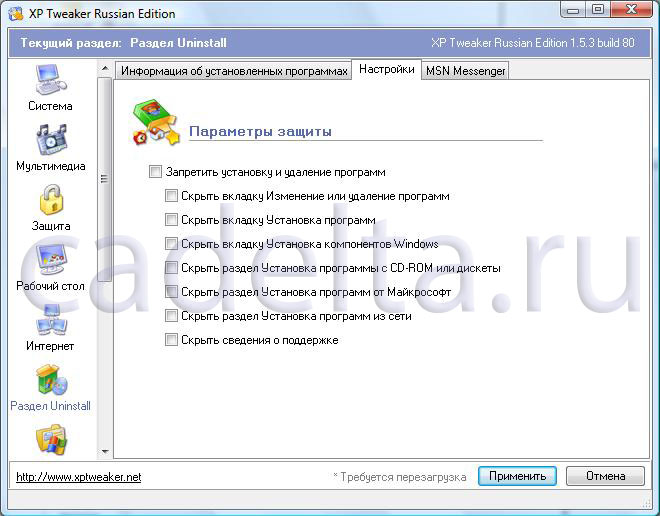 Рис. 3. Настройки Для этого просто поставьте галочку напротив нужной опции. Это удобно, если Вы хотите ограничить права других лиц, пользующихся Вашим компьютером. Изменения вступят в силу сразу же после того как Вы поставите галочку напротив соответствующей опции и нажмете кнопку "Применить". Третий раздел раздела "Unistal" называется "MSN Messenger". (Рис. 4. 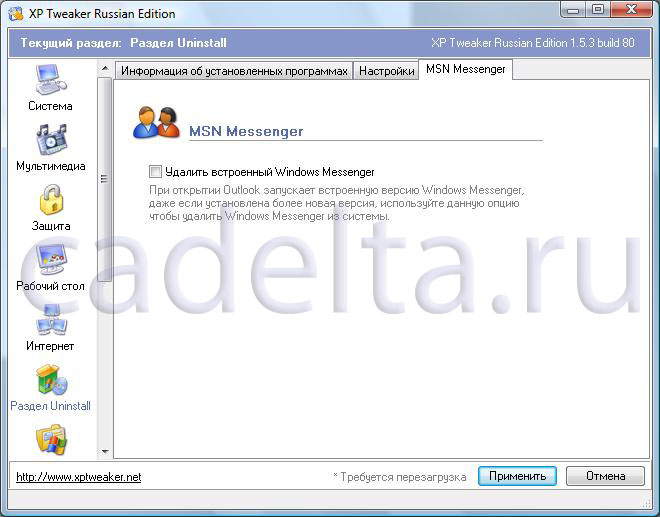 Рис. 4. MSN Messenger Программа "MSN Messenger" - это стандартная программа Windows, служащая для обмена сообщения и файлами. Если поставить галочку в окошке удалить встроенный Windows Messenger, то он будет удален. На этом описание программы закончено, если у Вас остались какие-то вопросы, то мы удовольствием ответим на них. Также для очистки реестра я рекомендую Вам воспользоваться программой Wise Registry Cleaner, описание которой также находится на нашем сайте. |
Популярные публикацииСамые популярные публикации по теме
|